Mainos
Acrobat on yllä ollut aina yksi parhaista PDF-tiedostojen lukijoista ja toimittajista. Se on helppokäyttöinen ohjelma, jota suurempi määrä käyttäjiä käyttää vuosittain. Tiesitkö kuitenkin, että sen käyttö on vielä helpompaa pikanäppäimillä?
Acrobatin pikavalintaluettelo on melko suuri, ja olemme kokeilleet jokaista huolellisesti löytääksemme hyödyllisimmän erän. Alla oleva huijauskotelo auttaa sinua hyödyntämään Acrobatia Macissa.
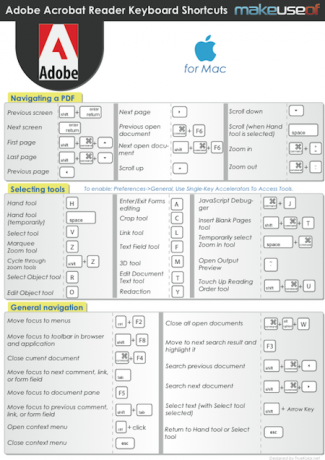
Löydä huijauskoodin sisältö alla.
Adobe Acrobat Reader -pikanäppäimet Macille
PDF-tiedostossa liikkuminen
- Edellinen näyttö -> Vaihto + Enter
- Seuraava näyttö -> Enter
- Ensimmäinen sivu -> Vaihto + Komento + Nuoli ylöspäin
- Viimeinen sivu -> Vaihto + Komento + Nuoli alas
- Edellinen sivu -> Vasen nuoli
- Seuraava sivu -> oikea nuoli
- Edellinen avoin asiakirja -> Komento + F6
- Seuraava avoin asiakirja -> Vaihto + Komento + F6
- Vieritä ylöspäin -> Nuoli ylöspäin
- Vieritä alas -> nuoli alas
- Vieritä (kun Käsityökalu on valittu) -> Välilyönti
- Lähennä -> Komento + =
- Pienennä -> Komento + -
Työkalujen valitseminen
Aktivointi: Asetukset-> Yleinen, Käytä työkaluja yhden näppäimen kiihdyttimillä.
- Käsityökalu -> H
- Käsityökalu (väliaikaisesti) -> Tila
- Valitse työkalu -> V
- Marquee Zoom -työkalu -> Z
- Selaa zoomaustyökalujen läpi -> Vaihto + Z
- Valitse Object-työkalu -> R
- Muokkaa objektityökalua -> O
- Syötä / poistu lomakkeiden muokkaaminen -> A
- Rajatyökalu -> C
- Linkityökalu -> L
- Tekstikenttätyökalu -> F
- 3D-työkalu -> M
- Muokkaa asiakirjan teksti -työkalua -> T
- Oikaisu -> Y
- JavaScript-virheenkorjaus -> Command + J
- Aseta Tyhjät sivut -työkalu -> Vaihto + Komento + T
- Valitse väliaikaisesti Zoom In -työkalu -> Tila + Komento
- Avaa Output Preview -> ~
- Kosketa ylöspäin lukemisjärjestystyökalua -> Vaihto + Komento + U
Yleinen navigointi
- Siirrä tarkennus valikoihin -> Ctrl + F2
- Siirrä tarkennus työkaluriville selaimessa ja sovelluksissa -> Vaihto + F8
- Sulje nykyinen asiakirja -> Komento + F4
- Siirrä tarkennus seuraavaan kommentti-, linkki- tai lomakekenttään -> välilehti
- Siirrä tarkennus asiakirjaruutuun -> F5
- Siirrä tarkennus edelliseen kommentti-, linkki- tai lomakekenttään -> Vaihto + välilehti
- Avaa pikavalikko -> Ctrl + napsauta
- Sulje pikavalikko -> Esc
- Palaa Käsityökaluun tai Valitse työkalu -> Esc
- Sulje kaikki avoimet asiakirjat -> Komento + Optio + W
- Siirry seuraavaan hakutulokseen ja korosta se -> F3
- Hae edellisestä asiakirjasta -> Vaihto + Komento + Vasen nuoli
- Hae seuraavasta asiakirjasta -> Vaihto + Komento + Nuoli oikealle
- Valitse teksti (valitsemalla Valitse työkalu) -> Vaihto + nuolinäppäin
Voit myös ladata tämän huijauskoodin PDF-muodossa yllä olevan kuvan mukaisesti.
Dave LeClair rakastaa pelejä konsolissa, PC: ssä, mobiililaitteissa, kämmenlaitteissa ja kaikissa elektronisissa laitteissa, jotka pystyvät pelaamaan niitä! Hän johtaa Tarjoukset-osaa, kirjoittaa artikkeleita ja työskentelee paljon kulissien takana MakeUseOfilla.
